Por fin he descubierto como pasarlos a negro de manera fácil y rápida.
1.- Escanea el dibujo (oju, sólo para dibujos en B/N)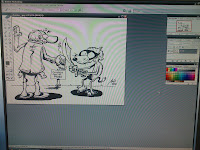
1.- Escanea el dibujo (oju, sólo para dibujos en B/N)
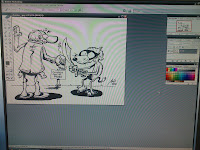
2.-En la ventana "Capas" pon el cursor sobre la capa "Fondo" (no hay otra)
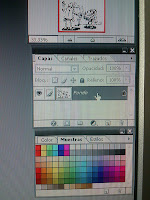 y aprieta el botón derecho del ratón, hacemos clic donde pone "duplicar capa". Aparece una ventana con ese mismo nombre y le damos a ceptar (o pon primero un nombre si quieres):
y aprieta el botón derecho del ratón, hacemos clic donde pone "duplicar capa". Aparece una ventana con ese mismo nombre y le damos a ceptar (o pon primero un nombre si quieres):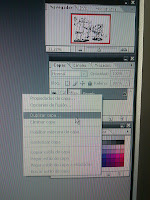
3.- Nos aseguramos que en la ventana "color" aparece esta situación (debajo de la ventana "capas":
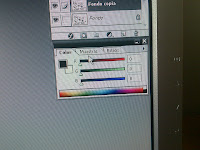
o si trabajas en CMYK, que están todos al 0 (cero) salvo K al 100.
De esta menra TODO será negro y solo negro nítido.
Y , o bien apretamos Ctrl +A, o bien en la parte superior del marco: Seleccionar---Todo:
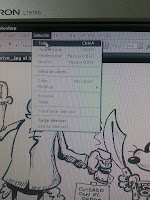
4.-Sobre la capa duplicada: un poco más arriba, en la ventanita que pone "normal", hacemos clic y bajamos hasta donde pone "multiplicar:
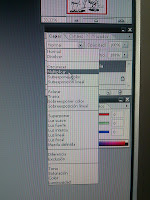

Ahora ya tienes todo el dibujo de un negro uniforme y nítido.
5.- Para finalizar, en la parte superior: Seleccionar---Deseleccionar:
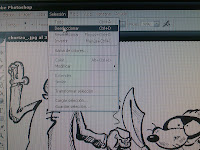
Y a dibujal sin paral!!
Gracias figura, pero... qué es eso de hacer afotos a la pantalla!!! venga, grábate en vídeooooo.
ResponderEliminarJopete, a la que matas un cura te llaman matacuras...
ResponderEliminarPor cielto: gracias a ti supe ejcanear dos partes de un dibujo y acoplal-las cual si fueran una.
Cienes de gracias, Alberto.
Posdatal: tó lo que me venga bien pál fotosó no dudes en dicílmelo.
En principio, si lo escaneas en Mapa de bits a 1200 (como trabajan muchas editoriales) no deberías tener problemas con el negro. Si hace falta lo pasas a escala de gris y a color, pero puedes tenerlo así para llevarlo a imprenta...
ResponderEliminar